Како блокирати некога на МацБоок-у
Шта треба знати
- Блокирајте нежељене текстове у порукама: Истакните конверзију са особом > Разговори > Блоцк Персон > Блокирати.
- Блокирајте нежељене позиве у ФацеТиме-у десним кликом на недавни позив > Блокирај овог позиваоца.
- Погледајте листу блокираних бројева у обе апликације: Преференцес > иМессаге (прескочите ово у ФацеТиме) > Блокирано.
Ако постоје људи или бројеви телефона са којима никада не желите да чујете, можете блокирати њихове ФацеТиме позиве или њихове текстове у порукама и они то никада неће сазнати. Овај чланак објашњава како да блокирате некога да вас контактира користећи ФацеТиме или Мессагес на вашем МацБоок-у.
Упутства у овом чланку су заснована на МацБоок-у који ради мацОС 12.2 (Монтереи). За старије верзије доступне су исте функције, али тачни кораци или називи менија могу се мало разликовати.
Како да блокирам контакт у порукама са мог МацБоок-а?
Када блокирате контакт у Поруке, текстуалне поруке те особе се неће појавити у унапред инсталираној апликацији Мессагес на вашем МацБоок-у. Још боље, бројеви које блокирате на Мац-у ће такође бити блокирани на иПхоне-има и иПад-има који су пријављени на исти Аппле ИД преко иЦлоуд-а! Ево шта треба да урадите:
-
Ин Поруке, једним кликом на разговор са особом коју желите да блокирате.
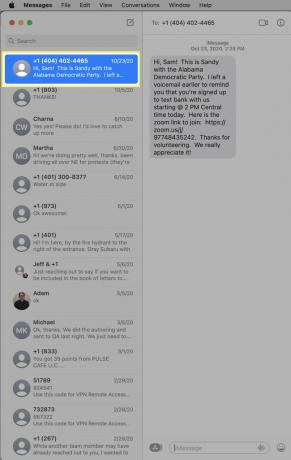
Кликните Разговори.
-
Кликните Блоцк Персон.
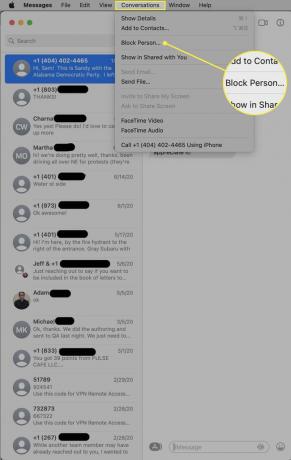
-
У искачућем прозору за потврду кликните Блокирати.
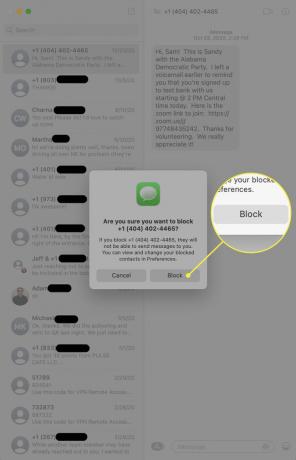
Иако нема промене на екрану за приказивање текстова са тог броја који су блокирани, будите сигурни да је особа блокирана. Више се нећете чути са тог броја телефона.
Можете да видите своју листу блокираних бројева и да је додате тако што ћете отићи на Поруке > Преференцес > иМессаге > Блокирано. Додајте или уклоните бројеве са листе блокираних помоћу + и - иконе.
Можете ли блокирати нежељеног ФацеТиме позиваоца на МацБоок-у?
Добијање нежељених текстова је лоше, али непожељно Време лице можда чак и горе. Пратите ове кораке да бисте блокирали нежељене ФацеТиме позиваоце:
Отвори Време лице.
-
У Недавно мени, једним кликом на позив особе коју желите да блокирате.
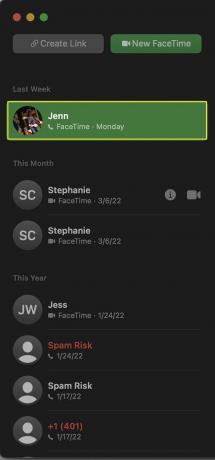
Десни клик на позив.
-
Кликните Блокирај овог позиваоца.
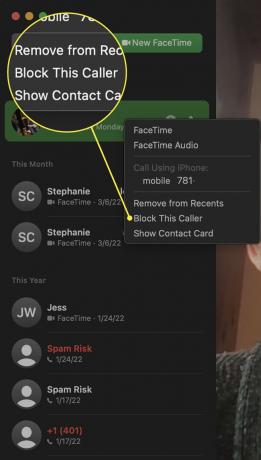
А особа мора бити у вашим контактима како би их блокирали. Ако нису, мени Блокирај овог позиваоца се неће појавити. Да бисте их блокирали, кликните Додај у контакте прво, а затим их блокирајте.
Ништа на екрану не показује да је позивалац блокиран, али ако поново кликнете десним тастером миша, мени сада гласи Деблокирајте овог позиваоца.
Баш као и са порукама, можете да видите своју листу блокираних ФацеТиме позивалаца и додате или уклоните са ње тако што ћете отићи на Преференцес > Блокирано. Кликните + да додате још бројева или означите број и кликните - да га деблокирате.
ФАК
-
Како да блокирам веб локације на МацБоок-у?
Најлакши начин да блокирате веб локацију на МацБоок-у је кроз подешавања времена екрана. Иди на Системске поставке > Време екрана > Садржај и приватност, а затим изаберите Ограничите веб локације за одрасле и Прилагоди. У следећем прозору можете поставити дозволе и ограничења за појединачне сајтове.
-
Како да блокирам некога на Мац-у?
Ова упутства ће се превести на десктоп Мац рачунаре, пошто и они и МацБоок користе исти оперативни систем (мацОС). Можете блокирати људе директно из Мессагес-а и ФацеТиме-а.
